文章详情页
solidworks金属锁紧扣的绘制方法
浏览:151日期:2024-08-29 13:44:07
下面给大家介绍的是solidworks金属锁紧扣的绘制方法,喜欢的朋友可以一起来关注好吧啦网学习solidworks知识哦!
效果图:
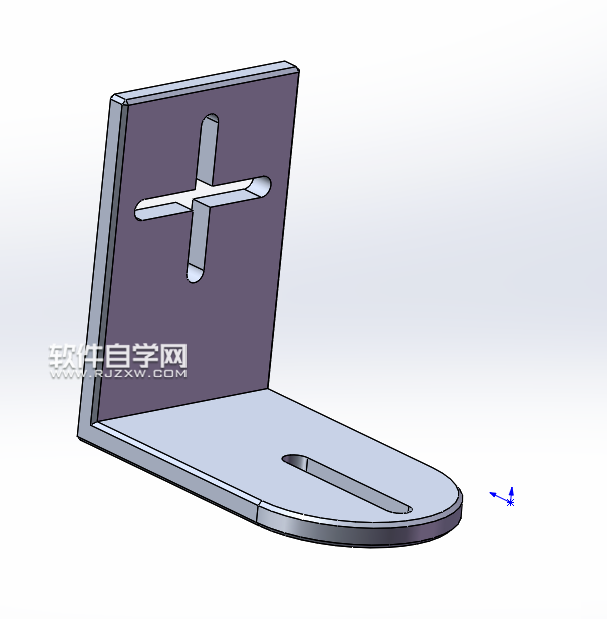
第1步、打开solidworks2018软件,进入草绘,绘制下面的图形出来。
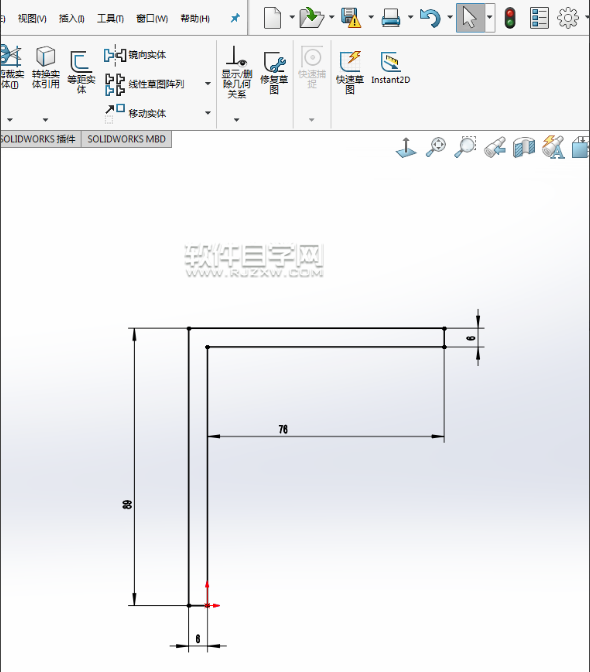
第2步、然后进行拉伸成实体。参数设置如下:
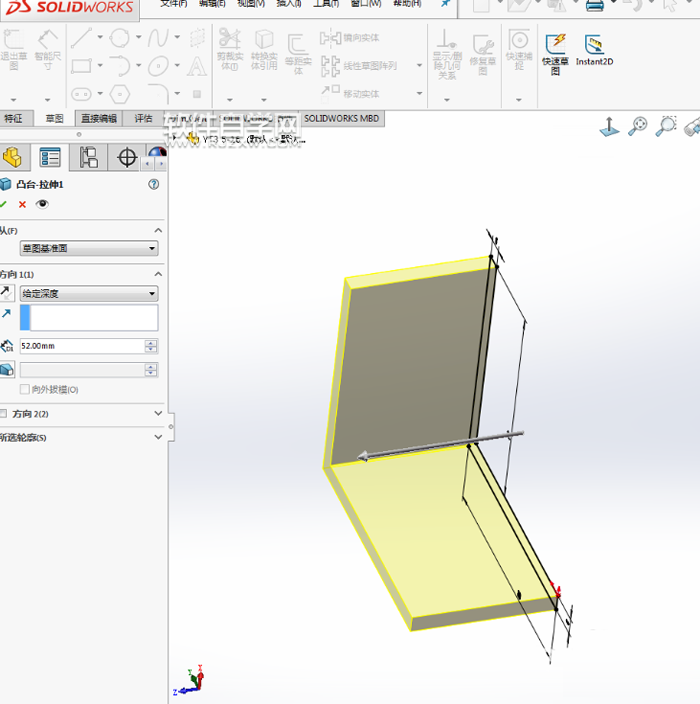
第3步、这里可以进行倒圆角更方便,也可以进行拉伸切除。
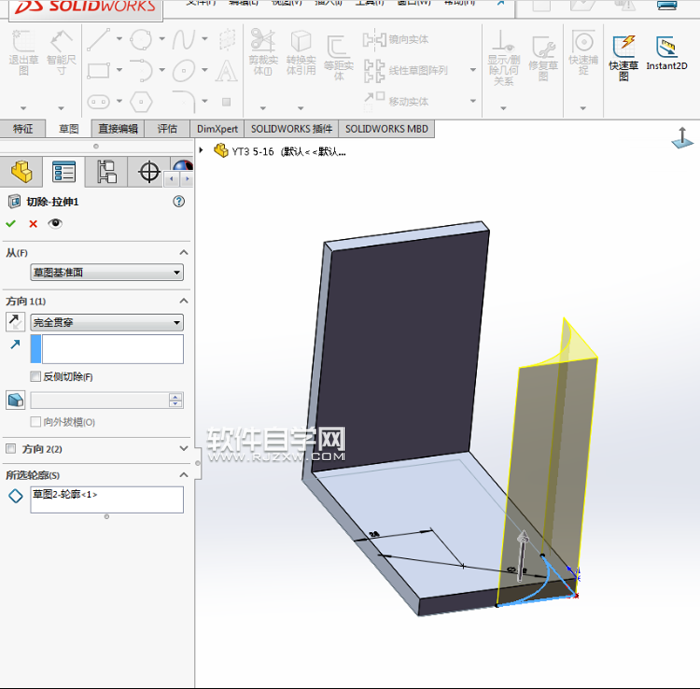
第4步、这里可以进行倒圆角更方便,也可以进行拉伸切除。
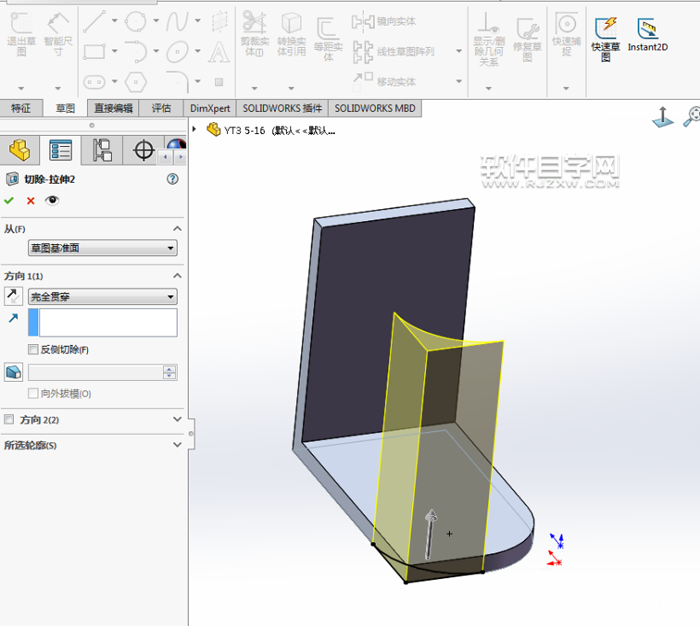
第5步、然后给边倒一下边角处理。
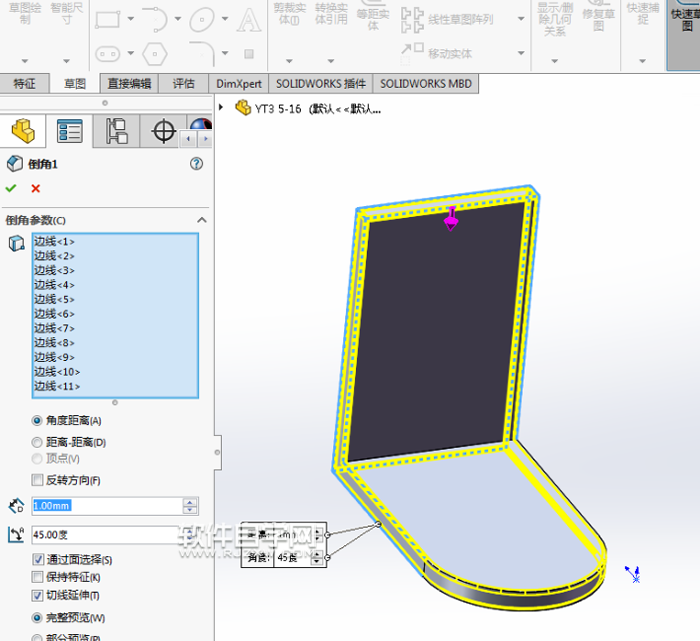
第6步、然后给上面的面板,进行切除拉伸出处。

第7步、同样的方法,进行拉伸切除。
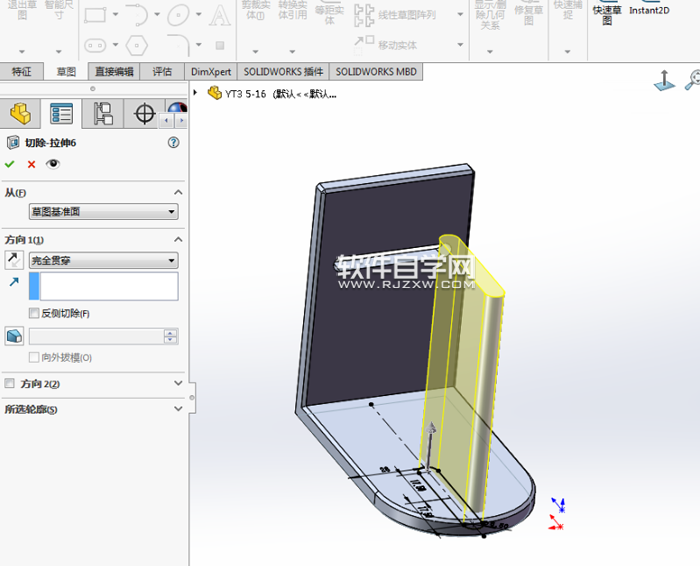
第8步、同样的方法,进行拉伸切除。
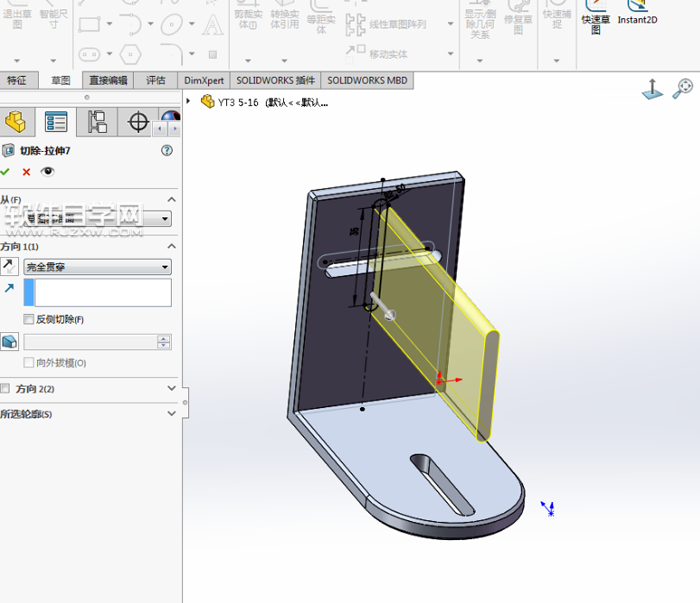
最后效果就出来了:
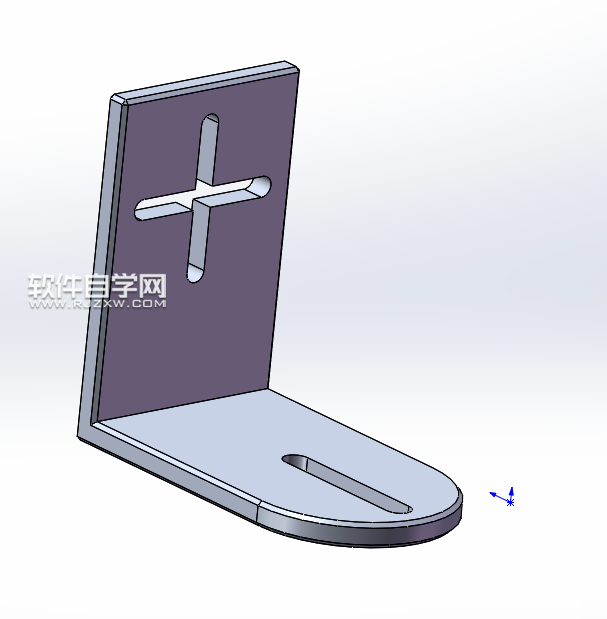
相关文章:
排行榜

 网公网安备
网公网安备